现在是什么时代?信息时代,很多工作都是通过手机、电脑等电子设备完成的,特别是在公司内进行会议时,也不会像以往一般,人手一大堆的文件,而演讲人则是对照文件进行演讲,台下所有人都低头看手上的文件,这种方式无疑会让演讲者的动力有所下降。而随着笔记本电脑以及投影相关的设备的愈发普及,现在的会议也更偏向于将电子文档投影到幕布上或者是电子白板之上,这种演示方式可以及时与参与会议的人产生互动,会议也更加生动有趣,不至于沉闷。

然而,你的电子文件都是怎么转移到会议室的电脑之上的呢?如果有多个人需要演讲,文件拷贝是否又浪费了不少的时间呢?其实完全没有必要,直接用手机打开自己的演讲文件,然后将手机投屏到电脑上,所有人都可以看到你的手机画面,这种方式不是更加简单便捷吗?今天就讲讲要演示自己的文件时,手机要怎么投屏到电脑上。
1.电脑上自带的投屏功能
现在多数的新装电脑都是有投屏功能的,只需要你的手机也有投屏的功能,并且打开手机上的投屏权限,按照相关的步骤进行操作,就可以实现手机投屏到电脑上的操作,当然,如果你还是不清楚怎样去投屏,可以根据自己的手机型号以及电脑的型号,找到投屏的办法,根据步骤做就可以实现。
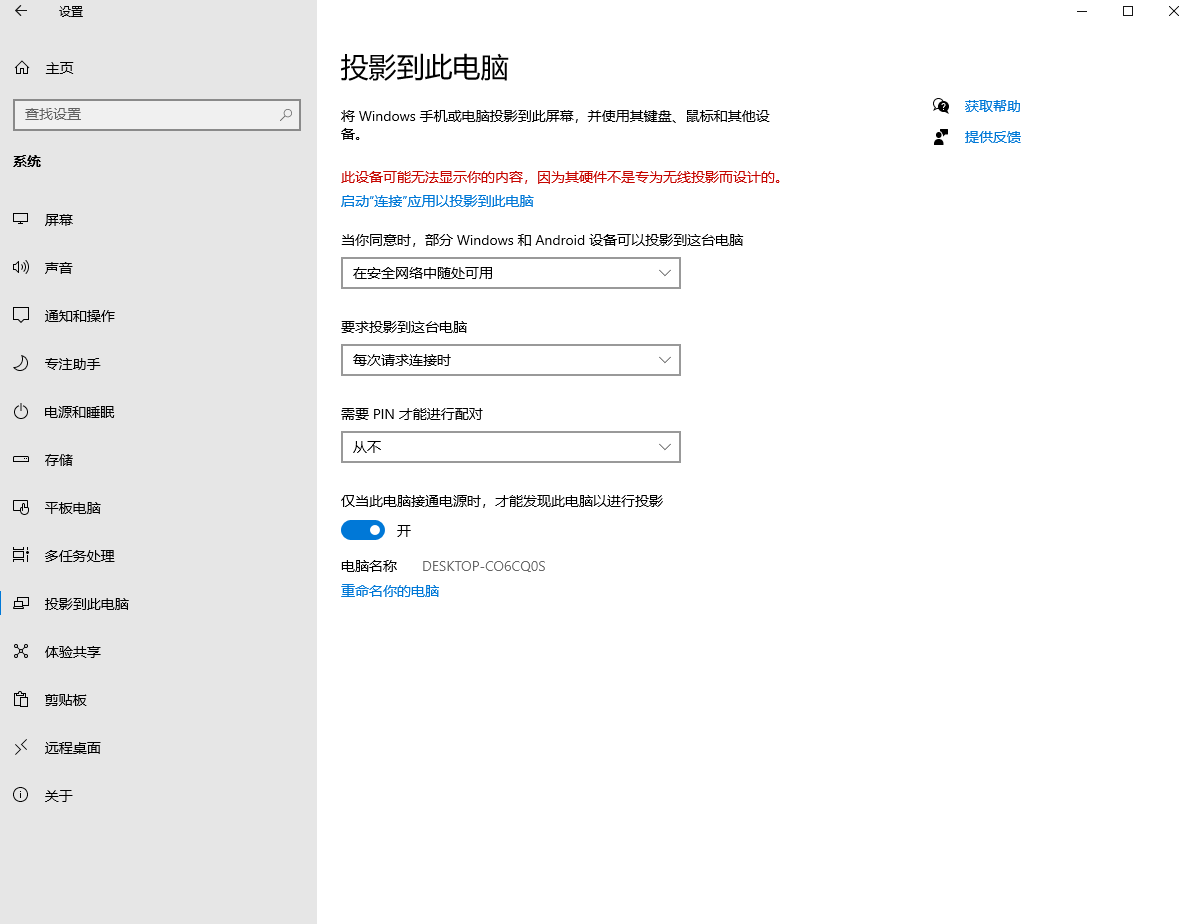
2.利用软件投屏
对于一些系统比较老旧的电脑,多数是没有投屏的功能的,而这个时候,只需要安装AirDroid Cast就可以实现将手机投屏到电脑上的目标。对于家用的电脑,可以直接在电脑端安装AirDroid Cast软件,利用手机上的AirDroid Cast扫描电脑端软件所显示出来的投屏码,就可以实现从手机app到电脑软件之间的投屏操作,而且操作比较稳定,延时的情况很少会出现。
如果是在会议室里的电脑,安装软件似乎并不是特别的方便,这时候可以进入AirDroid Cast网页版(网址:https://webcast.airdroid.com/),进入网页以后,首页就会显示出投屏二维码以及对应的投屏码,在手机端直接输入投屏码或者扫描二维码实现连接,就可以达到投屏的目的。但如果手机和电脑不在同一局域网的情况下,需要开通VIP才能实现,这可以根据现实需求来确定开通VIP与否。
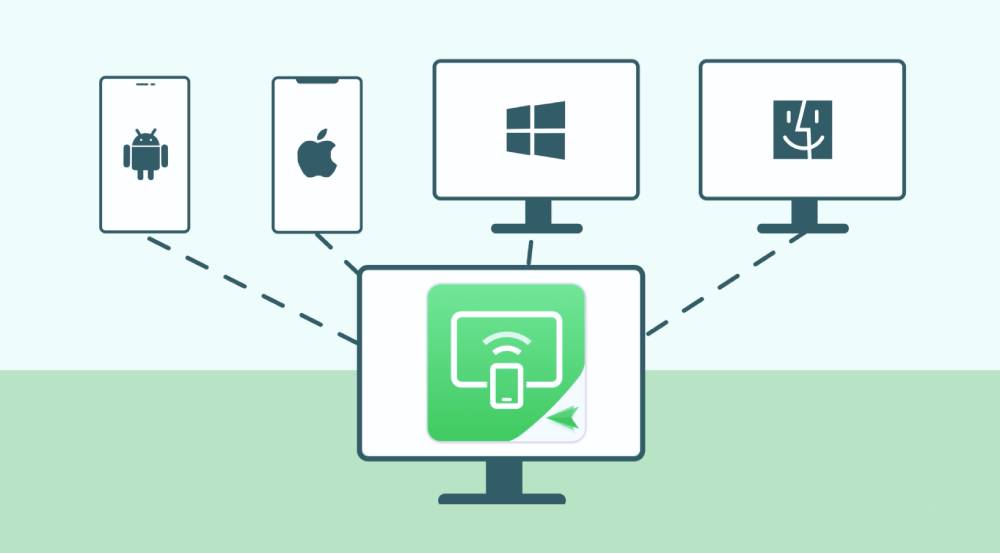
对比两种手机投屏到电脑的办法来看,自带的投屏功能会比较有局限性,毕竟不是所有手机都有投屏的功能,也不是所有电脑都有投屏功能。如果到了会议室以后,才发现没有办法投屏,那你的文件要怎么传输到电脑上去呢,所有人等着你完成准备工作,那不是更尴尬吗?如果是AirDroid Cast进行投屏,就可以不受手机以及电脑的限制,只要有网络,打开浏览器就可以实现投屏,简单便捷,可以减少非常多的麻烦,这或许也是办公人比较好的一种选择了吧。
